机械硬盘速度变慢的原因是什么?如何解决?
3
2025-07-14
在数字化时代,我们经常需要将存储在硬盘上的图片传输到手机,以方便随时欣赏或分享。这一过程虽然简单,但为确保数据安全和传输效率,遵循正确的步骤和注意事项是至关重要的。本文将详细介绍硬盘到手机图片传输的步骤,以及在传输过程中应当注意的要点。
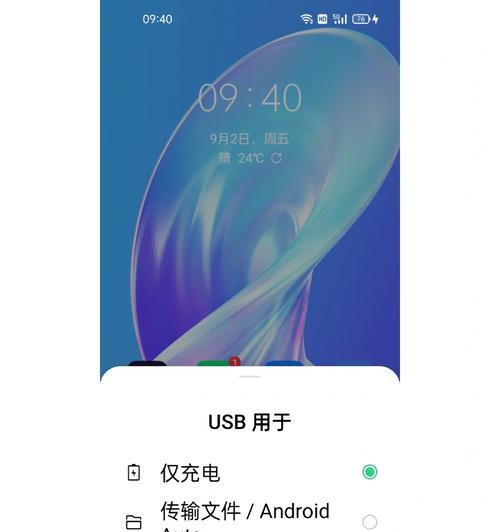
准备工作
在开始之前,请确保您的硬盘已经连接到了电脑,并且已经安装了必要的驱动程序。同时,请检查手机是否支持USBOTG(On-The-Go)功能,并确保手机充电充足。
步骤一:连接设备
1.将USB数据线一端连接到硬盘,另一端连接到手机的USB接口。
2.当提示安装USB设备时,选择“文件传输”模式。
步骤二:在手机问硬盘
1.打开手机的“文件管理器”或“我的设备”应用。
2.滑动到底部的“存储设备”或“USB存储设备”部分,点击进入硬盘文件夹。
步骤三:选择并传输图片
1.选中您想传输的图片,可以通过长按图片来选择多张。
2.点击“分享”或“复制”,选择将文件复制到手机存储。
注意事项
确保在传输过程中不要断开连接,以免数据丢失。
传输大量图片或大文件时,尽量使用WiFi连接,以减少传输时间。
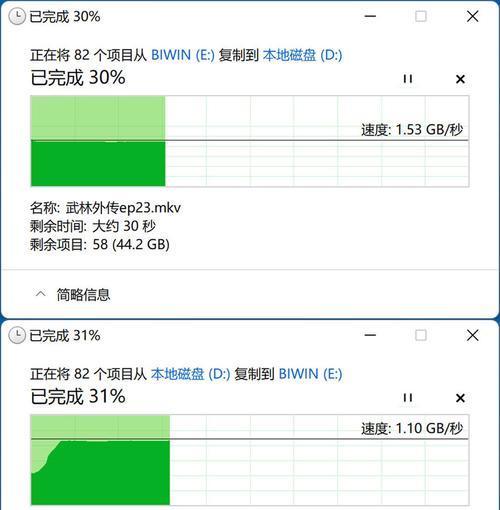
准备工作
确保手机和电脑处于同一Wi-Fi网络下,并下载安装必要的传输软件或应用,例如“ES文件浏览器”、“AirDroid”等。
步骤一:设置无线传输
1.在手机和电脑上启动您选择的传输软件,并按照指引连接到相同的Wi-Fi网络。
2.在软件中找到“设备”或“网络共享”的选项。
步骤二:查找并连接设备
1.在电脑软件中查找您的手机设备,等待手机上弹出确认连接的提示。
2.确认连接,等待设备识别完成。
步骤三:开始传输图片
1.在电脑软件中打开硬盘的文件夹,选中要传输的图片。
2.右键点击选择“发送到”或“复制到”,然后选择您的手机设备。
3.图片将自动传输到手机上。
注意事项
请保证WiFi网络稳定,避免传输中断。
根据文件大小和网络速度,无线传输可能需要较长时间。
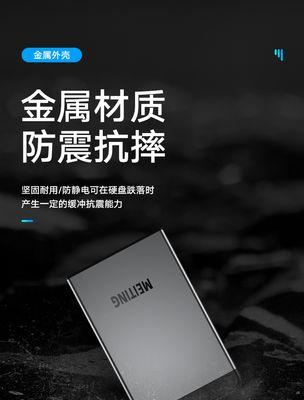
准备工作
在电脑和手机上安装并登录云存储服务,例如百度网盘、腾讯微云等。
步骤一:上传图片到云服务
1.在电脑上登录云服务,将硬盘中的图片上传到您的云盘空间。
2.确保上传完成,并且图片已保存在云端。
步骤二:在手机端下载图片
1.打开手机上的云服务应用或网页版。
2.在云盘中找到之前上传的图片,点击下载到手机本地。
注意事项
上传下载时注意网络流量,以免消耗太多数据。
确保云服务账号有足够的存储空间,以及安全措施,如二次验证等。
问题一:图片传输失败
检查USB连接是否牢固,或尝试重启设备。
对于无线传输,检查WiFi信号质量和软件设置。
对于云服务,确保网络连接稳定,重新尝试上传下载。
问题二:图片无法在手机上打开
确认图片格式是否兼容手机系统。
检查手机是否有足够的权限访问和打开图片。
问题三:硬盘驱动程序安装问题
确保已从官方网站下载最新的驱动程序。
按照安装向导的提示进行操作,必要时重启电脑。
通过本文的介绍,您应该已经掌握了使用不同方法将硬盘中的图片传输到手机的技巧。在实际操作中,根据您的具体需求和设备情况选择合适的传输方式。记住在传输过程中保持设备稳定连接,并注意数据安全与隐私保护。这样,您就能轻松地在硬盘和手机之间转移图片,享受便捷的数字生活。
版权声明:本文内容由互联网用户自发贡献,该文观点仅代表作者本人。本站仅提供信息存储空间服务,不拥有所有权,不承担相关法律责任。如发现本站有涉嫌抄袭侵权/违法违规的内容, 请发送邮件至 3561739510@qq.com 举报,一经查实,本站将立刻删除。